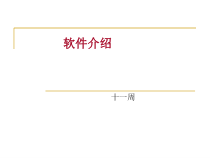 PPT
PPT
【文档说明】专业软件Proteus使用课件.ppt,共(49)页,1.590 MB,由小橙橙上传
转载请保留链接:https://www.ichengzhen.cn/view-50638.html
以下为本文档部分文字说明:
软件介绍十一周本节课教学内容:1、了解电子自动化设计的过程;2、认识软件,熟悉软件的操作界面;3、掌握软件基本工具使用,能够设计简单的电子电路并进行仿真。软件是由英国公司开发的工具软件,已有近20年的历史,在全球得到了广泛应用。软件的功能强大,它集电路设
计、制版及仿真等多种功能于一身,不仅能够对电工、电子技术学科涉及的电路进行设计与分析,还能够对微处理器进行设计和仿真,并且功能齐全,界面多彩,是近年来备受电子设计爱好者青睐的一款新型电子线路设计与仿真软件。一、的介绍1、主要功能介绍是一个基于混合模型仿真器的、完整的嵌
入式系统软硬件设计仿真平台。它包含和应用软件,具体功能分布如图1-1所示。图1-1的功能分布图系统包括(电路原理图设计.电路原理仿真),(印刷电路版设计)两个主要程序三大基本功能.其电路原理仿真功能,不仅有分离元件.小规模集成器件的仿真功能,能用箭头与颜色表示电流的方向与大小,而且有多种带的可编
程序器件的仿真功能,不仅可作电路原理,模拟电路.数字电路实验,而且可作单片机与接口实验.特别是可为课程设计与毕业设计提供综合系统仿真.——智能原理图输入系统,系统设计与仿真的基本平台。——高级布线编辑软件。在中,从原理图设计、单片机编程、系统仿真到设计一气呵成,真正
实现了从概念到产品的完整设计。从原理图设计到设计,再到电路板完成的流程如图1-2所示。图1-2设计流程2、的应用预览功能的软件具有(印刷电路板)设计的强大功能。新的7支持板的三维预览,便于观察器件布局和展示设计结果,如图1-11所示。图1-11的
三维预览3、仿真与分析软件的原理图设计界面同时还支持电路仿真模式(虚拟仿真模式)。当电路元件在调用时,我们选用具有动画演示功能的器件或具有仿真模型的器件,当电路连接完成无误后,直接运行仿真按钮,即可实现声、光、动等逼真的效果,以检验电路硬件及软件设计的
对错,非常直观。有两种不同的仿真方式:交互式仿真和基于图表的仿真。交互式仿真——实时直观地反映电路设计的仿真结果;基于图表的仿真()——用来精确分析电路的各种性能,如频率特性、噪声特性等。中的整个电路分析是在原理图设计模块下延续下来的,原理图中可以包含以下仿真工具:探
针——直接布置在线路上,用于采集和测量电压/电流信号;电路激励——系统的多种激励信号源;曲线图表——用于分析电路的参数指标。用图表仿真三极管特性曲线图虚拟仪器——用于观测电路的运行状况;4.交互式仿真实例介绍1)、高级仿真()实例(741放大电路分析)激励源电压探
针虚拟仪器图1-5741放大电路分析•噪声分析:显示随频率变化的输出噪声和等效输入噪声电压,并列出电路各部分所产生的噪声电压清单。•失真分析:用于确定由测试电路所引起的电平失真的程度,失真分析图表用于
显示随频率变化的二次和三次谐波失真电平。741放大电路的噪声分析741放大电路的失真分析R11.6kR33.6kR22.7kUS112VUS26VSW1SW2SW3SW-SPDTD11N4001叠加定理的验证+88.8Volts+88.8Volts+88.8Volts+88.8
ACmA2)、模拟电流表、电压表的使用3).微处理器系统仿真单片机系统的仿真是的主要特色。用户可在中直接编辑、编译、调试代码,并直观地看到仿真结果。模型有7(21)、、、以及8051/8052系列。同时模型库中包含了显示、键盘、按钮、开关、常用电机等通用外围设备。甚至能仿真多个,它能便
利处理含两个或两个以上微控制器的系统设计。下面看一个微处理器系统仿真与分析实例——交互式仿真显示系统输出结果,如图1-8所示。图1-8微处理器交互仿真实例实时显示系统输出结果实时显示元器件引脚电平二、跟我学1.2.1软件的安装与运行软件目前的版本为7.4,先按要
求把软件安装到计算机上,安装结束后,在桌面的“开始”程序菜单中,单击运行原理图(7)或(7)设计界面。7在程序中的位置如图1-12所示。图1-127在程序中的位置图1-13为7运行时的界面。图1-137运行时的界面
主菜单通用工具菜单1.的主界面简介专用工具菜单电路电路编辑窗口坐标原点浏览窗口器件工具列表窗口仿真按键主菜单编辑工具←点击鼠标:点击此键可取消左键的放置功能,但可编辑对象.←选择元器件:在元件表选中器件,在编辑窗中移动鼠标,点
击左键放置器件.←标注联接点:当两条连线交叉时,放个接点表示连通.←标志网络线标号:电路联线可用网络标号代替,相同标号的线是相同的.←放置文本说明:是对电路的说明,与电路仿真无关!←放置总线:当多线并行简化联线,用总线标示.←放置子电路:可将部分电路以子电路形式画在另一图纸上.←放置
器件引脚:有普通.反相.正时钟.反时钟.短引脚.总线←放置图纸内部终端:有普通.输入.输出.双向.电源.接地.总线.调试工具←放置分析图:有模拟.数字.混合.频率特性.传输特性.噪声分析等.←放置录音机:可录/放声音文件.←放置电源.信号源:有直流电源,正弦信号源,脉冲信号源
等.←放置电压探针:显示网络线上的电压.←放置电流探针:串联在指定的网络线上,显示电流值.←放置虚拟仪器:有示波器.计数器232终端调试器2C调试器.信号发生器.图形发生器.直流电压表.直流电流表,交流电压表.交流电流表.图形工具←放置各种线:有器件.引脚.
端口.图形线.总线等←放置矩形框:移动鼠标到框的一角,按下左键拖动,释放后完成.←放置圆形框:移动鼠标到圆心,按下左键拖动,释放后完成.←放置圆弧线:鼠标移到起点,按下左键拖动,释放后调整弧长,点击鼠标完成.←画闭合多边形:鼠标移到起点,点击产生折点,闭合后完成.←放置文字标
签:在编辑框放置说明文本标签.←放置特殊图形:可在库中选择各种图形←放置特殊节点:可有原点.节点.标签引脚名.引脚号.3选择图标简介4元件库简介搜索关键词元件分类子分类厂商连接器.插头插座库→数据转换→调试工具库→可编程逻
辑器件→电阻→简单模拟器件→扬声器.音响器件→555←模拟集成电路库←电容库←4000库←二极管库←1000库←电机库←电感库←拉普拉斯变换库←存储器库←微处理器库←混合类型库←简单模式库←运算放大库←光电器件库
←开关和继电器←开关器件库←热电子器件库←晶体管库←晶体管库←74系列库←74系列库型号类型特性元件图形符号预览元件封装预览确认键5551.建立设计文件:打开系统,建立文件;2.放置元件1选择放置元件按钮2选择元件类型
注:选元件时,要确认元件从元件库调至器件窗口。2.电路原理图设计操作3、对元件进行编辑1)改变元件方向,元件在预览/编辑窗口时,点击旋转键;2)删除对象:对要删除对象双击右键;拖动对象:对要拖动对象,按左键拖到目的地;3)编辑(修改)元件参数:按右键选中对象(元件),按左键编辑(修改)元件
参数.4.放置连线,建立电路图:①按左键点击第1个对象(元件),②再按左键点击第2个对象(元件),二者间就有自动连线了!电路仿真就是利用电子器件的数学模型,通过计算分析来表现电路工作状态的一种手段.1.实时仿真:是利用虚拟仪器实时跟踪电路状态变化的
仿真模式.3的电路仿真工具具体介绍虚拟仪器选择←虚拟示波器←逻辑分析仪←计数器、定时器←虚拟终端←调试器←I2C调试器←信号发生器←模式发生器←交流电压表←直流电压表←交流电流表←直流电流表2).常用的开关/按键/数据拨码开关:←复位开关(按键),点击时接通,放开时断开←乒乓开关,点击接通,
再点击断开←多状态开关,点击一次改变一个状态.(以上器件在开关和继电器库中).←逻辑数据,点击一次改变状态,启动前可设置常态.←逻辑脉冲,点击一次输出一脉冲,启动前可设置常态.←逻辑数据产生器,有码和两种.(以上器件在调试工具库中).3)、激励源
仿真工具←指数脉冲发生器。←单频率调频波信号发生器。←任意分段线性脉冲信号发生器。←信号发生器。←音频信号发生器。←直流电压源。←正弦波发生器。←脉冲发生器←单稳态逻辑电平发生器。←单边沿信号发生器。←单周期数字脉冲发生器。←数字时
钟信号发生器。←模式信号发生器。4)、图表仿真←模拟波形分析←数字波形分析←混合波形分析←频率分析←噪声分析←失真分析←傅立叶分析←音频分析←直流扫描分析←交流扫描分析5)电流方向及高低电压的显示系统可以时时显示电路中电流流动的方向及电压的
高低,具体实现命令:“系统设置动画选项”我们先从最简单的电路入手,来设计一个电容充放电电路,并通过电路仿真观察其电流流向和灯的亮灭。大家跟我做,一步一步来,一会儿你会找到一种成就感。三、简单电路设
计(电容充放电电路)图1-28电容充电过程的仿真本例所用到的元件清单如表1-1所示。第一步:拾取元件用鼠标左键单击界面左侧预览窗口下面的“P”按钮,弹出“”(元件拾取)对话框。依次把五个元件拾取到编辑界面的对象选择器中,然后关闭元件拾取对话框。元件
拾取后的界面如图1-18所示。图1-18元件拾取后的界面第二步:把元件从对象选择器中放置到图形编辑区中用鼠标单击对象选择区中的某一元件名,把鼠标指针移动到图形编辑区,双击鼠标左键,元件即被放置到编辑区中。图1-19元件放置后的界面按图所示元
件位置布置好元件。使用界面左下方的四个图标、、、可改变元件的方向及对称性。把两位开关调整成图示的方位。图1-20元件布置第三步:保存并修改元件属性1、先存盘。建立一个名为的目录,选主菜单→,在打开的对话框中把文件保存为目录下的“1”,只用输入“1”,扩展名系统自动添加。2、改变元件
参数。左键双击原理图编辑区中的电阻R1,弹出“”(元件属性设置)对话框,把R1的(阻值)由10kΩ改为1kΩ,把R2的阻值由10kΩ改为100Ω(缺省单位为Ω)。(元件属性设置)对话框如图1-21所示。图1-21元件属性设置对话框第四步:电路连线电路连线采用按格点捕捉和自动连线的形式
,所以首先确定编辑窗口上方的自动连线图标和自动捕捉图标为按下状态。的连线是非常智能的,它会判断你下一步的操作是否想连线从而自动连线,而不需要选择连线的操作,只需用鼠标左键单击编辑区元件的一个端点拖动到要连接的另外一个元件的端点,先松开左键后再单击鼠标左
键,即完成一根连线。如果要删除一根连线,右键双击连线即可。按图标取消背景格点显示,如图1-25所示。连线完成后,如果再想回到拾取元件状态,按下左侧工具栏中的“元件拾取”图标即图1-25连接好的电路原理图图1-26重新回到元件拾取界面第五步:设计电路的动态仿真
前面我们已经完成了电路原理图的设计和连接,下面来看看电路的仿真效果。首先在主菜单“系统”→“设置动画选项”中设置仿真时电压及电流的颜色及方向。在打开的对话框中,选择(导线以红、蓝两色来表示电压的高低)和(以箭头标示来表示电流的流向)。单击环境中左下方的仿真控制按钮中的运行按钮,
开始仿真。运行暂停单步运行停止仿真开始后,用鼠标单击图中的开关,使其先把电容与电源接通,能清楚地看到电容充电的效果。接着单击开关,使其把电容与灯连通。在运行时,可以来回拨动开关,反复观察充放电过程。单击仿真控制按钮
中的停止按钮,仿真结束。图1-28电容充电过程的仿真图1-29电容放电过程的仿真课堂练习通过电容充放电的电路设计来熟悉的菜单。元件清单如下:电容充放电电路图如果要实时显示经过R1和R2的电流及它们的电压,又应该怎么做呢?
 辽公网安备 21102102000191号
辽公网安备 21102102000191号
 营业执照
营业执照